ps九宫格图片怎么做
1、第一步:使用快捷键Ctrl+O键,打开一张需做成九宫格效果的图片。
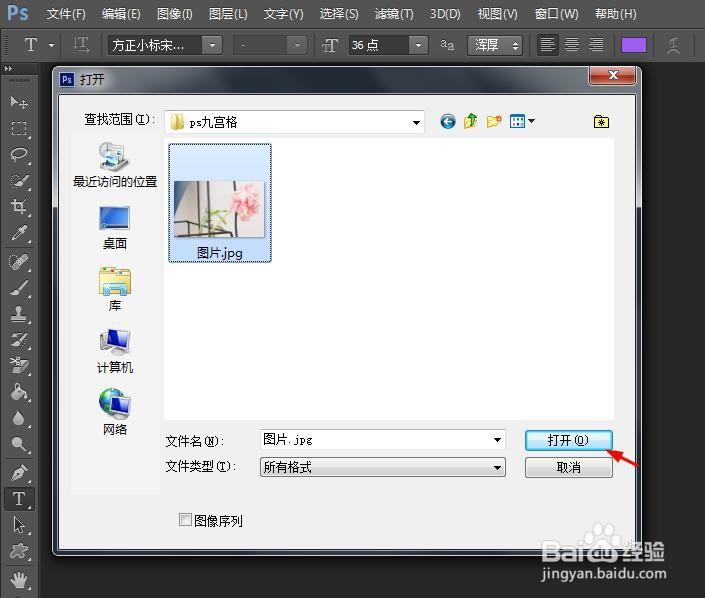

2、第二步:在左侧工具栏中,选择“切片工具”,在图片中单击鼠标右键,选择“划分切片”。


3、第三步:在“划分切片”对话框中,将水平和垂直分别设置为3,单击“确定”。
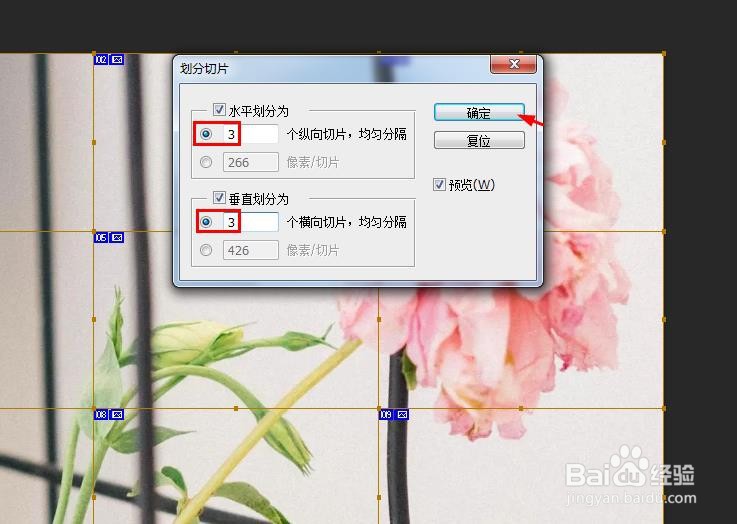
4、第四步:用左侧工具栏中的“单行选框工具”,在分隔线处创建选区。

5、第五步:在菜单栏“编辑”中,选择“描边”,描边宽度设置为劫腊欧6像素,颜色选择白色,单击“确定”按钮。
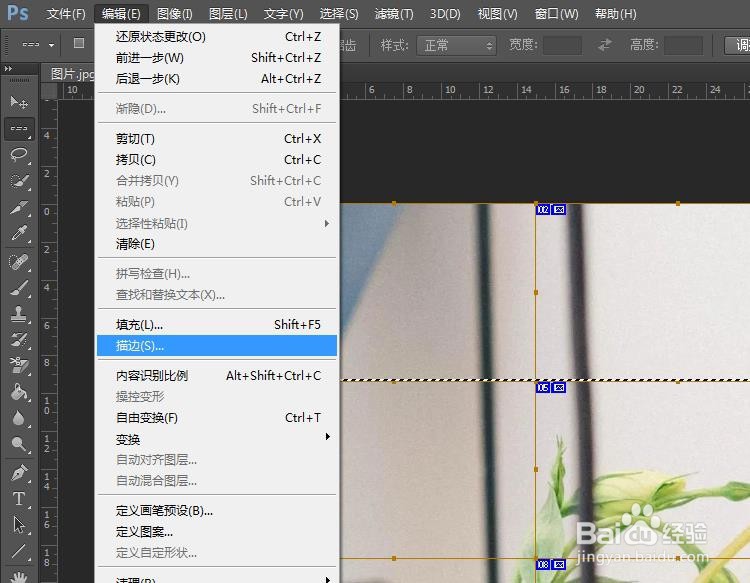

6、第六步:按照同样的方法,用“单列选框工具”创建竖向选区,并进行描边操作。
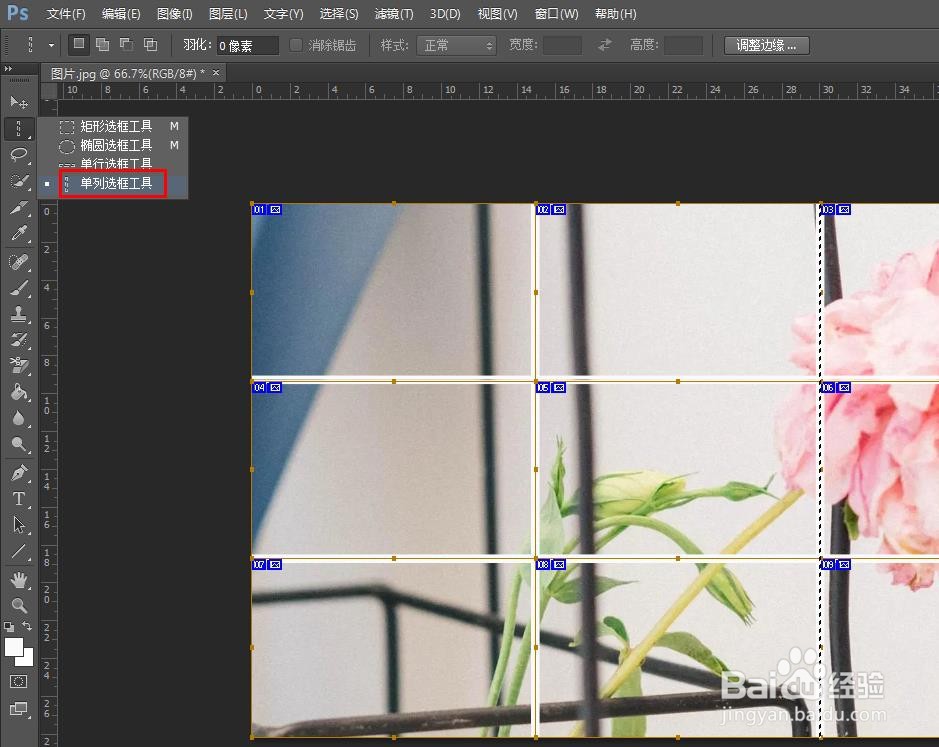
7、第七步:再次选择“切片工具”,在图片中,单击鼠标右键,选择“删除切片”选项。

8、第八步:按下Ctrl+D键,取消选区,婶压完成九宫格图片的操缝排作。

声明:本网站引用、摘录或转载内容仅供网站访问者交流或参考,不代表本站立场,如存在版权或非法内容,请联系站长删除,联系邮箱:site.kefu@qq.com。
阅读量:66
阅读量:173
阅读量:102
阅读量:176
阅读量:50